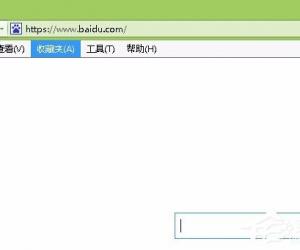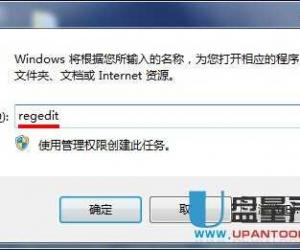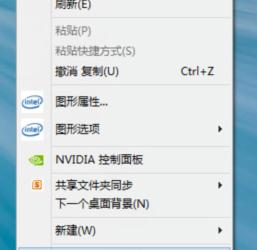win7虚拟内存设置修改无效怎么办 win7虚拟内存无法更改解决方法
发布时间:2017-05-16 10:49:59作者:知识屋
win7虚拟内存设置修改无效怎么办 win7虚拟内存无法更改解决方法。我们在使用电脑的时候,总是会遇到很多的电脑难题。当我们在遇到了win7电脑中的虚拟内存无法修改的时候,我们应该怎么办呢?一起来看看吧。
1、我们对着“计算机”图标击右键,选择“属性”;
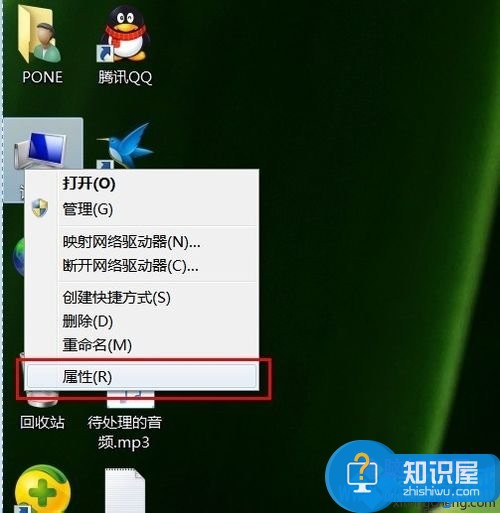
2、在打开的界面中,我们选择“高级系统设置”;
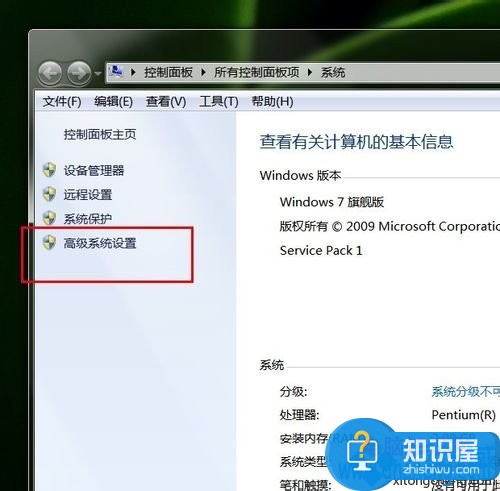
3、在打开的系统属性设置中,我们点击“设置”,即可打开虚拟内存的有关设置;
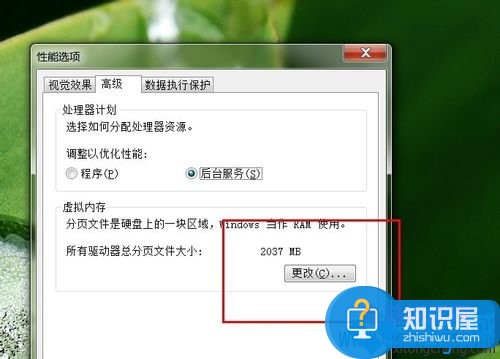
4、在高级系统设置中,我们点击“性能选项”中的“虚拟内存”的设置,点击“更改”;
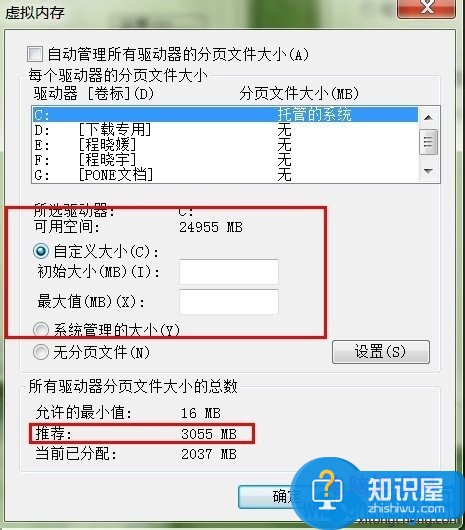
5、一般来说,系统设置界面中提供给了我们推荐的虚拟内存值,因为对于每一个驱动器都需要有一个虚拟内存的设置,对于每一个页面文件的设置,下面是常见的设置方案。一般情况下,我们只需要对C盘驱动器进行虚拟内存大小的设置,如果我们的物理内存为2GB,推荐虚拟内存的最大值设置为1.5~2倍左右即可。因此,我们点击自定义设置,然后输入相关的数值即可;
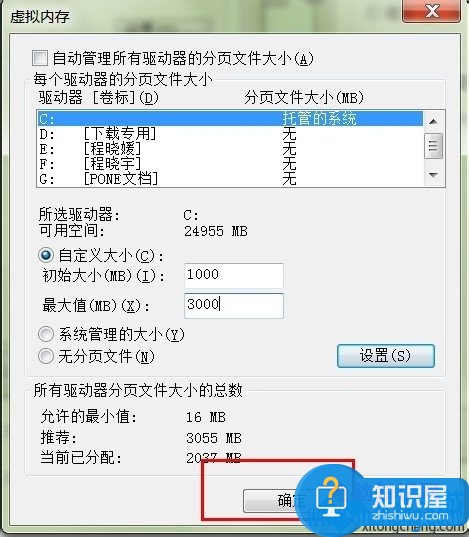
6、最后点击“确定”,然后计算机重新启动,我们的虚拟内存设置就到此结束。
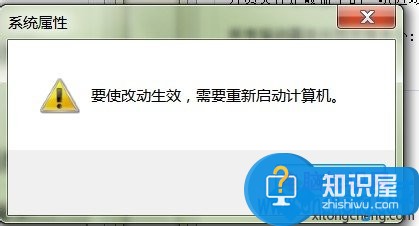
对于我们在遇到了这样的电脑难题的时候,我们就可以利用到上面给你们介绍的解决方法进行处理,希望能够对你们有所帮助。
知识阅读
软件推荐
更多 >-
1
 一寸照片的尺寸是多少像素?一寸照片规格排版教程
一寸照片的尺寸是多少像素?一寸照片规格排版教程2016-05-30
-
2
新浪秒拍视频怎么下载?秒拍视频下载的方法教程
-
3
监控怎么安装?网络监控摄像头安装图文教程
-
4
电脑待机时间怎么设置 电脑没多久就进入待机状态
-
5
农行网银K宝密码忘了怎么办?农行网银K宝密码忘了的解决方法
-
6
手机淘宝怎么修改评价 手机淘宝修改评价方法
-
7
支付宝钱包、微信和手机QQ红包怎么用?为手机充话费、淘宝购物、买电影票
-
8
不认识的字怎么查,教你怎样查不认识的字
-
9
如何用QQ音乐下载歌到内存卡里面
-
10
2015年度哪款浏览器好用? 2015年上半年浏览器评测排行榜!